Инструментът Спирала в Inkscape е мощен инструмент, с който можете да създадете креативни и впечатляващи спираловидни форми. Без значение дали искате да изработите скучни форми по-интересни или да създадете нови вдъхновяващи дизайни, този инструмент ви предлага множество възможности за настройка. В това ръководство ще научите стъпка по стъпка как да използвате инструмента за създаване на спираловидни форми и как да ги модифицирате.
Най-важните изводи
- С инструмента за спираловидни форми можете лесно да създавате и приспособявате спирали.
- Броят на завъртанията и разстоянието между линиите са променливи.
- Можете да променяте спиралата както числово, така и чрез влачене с мишката.
Ръководство на стъпки
Първо трябва да изберете инструмента за спираловидни форми. Кликнете в менюто на инструментите върху иконата на инструмента за спираловидни форми. Натиснете левия бутон на мишката и влачете по рисувачната повърхност, за да създадете спирала. Можете също така да определите къде трябва да започне и завърши спиралата.
След като нарисувате спиралата, можете да приспособите свойствата й. В горния инструментен лентичка виждате опции за приспособяване на завъртанията на спиралата. В момента виждате, че са настроени три завъртания, което се изразява чрез "Z3".
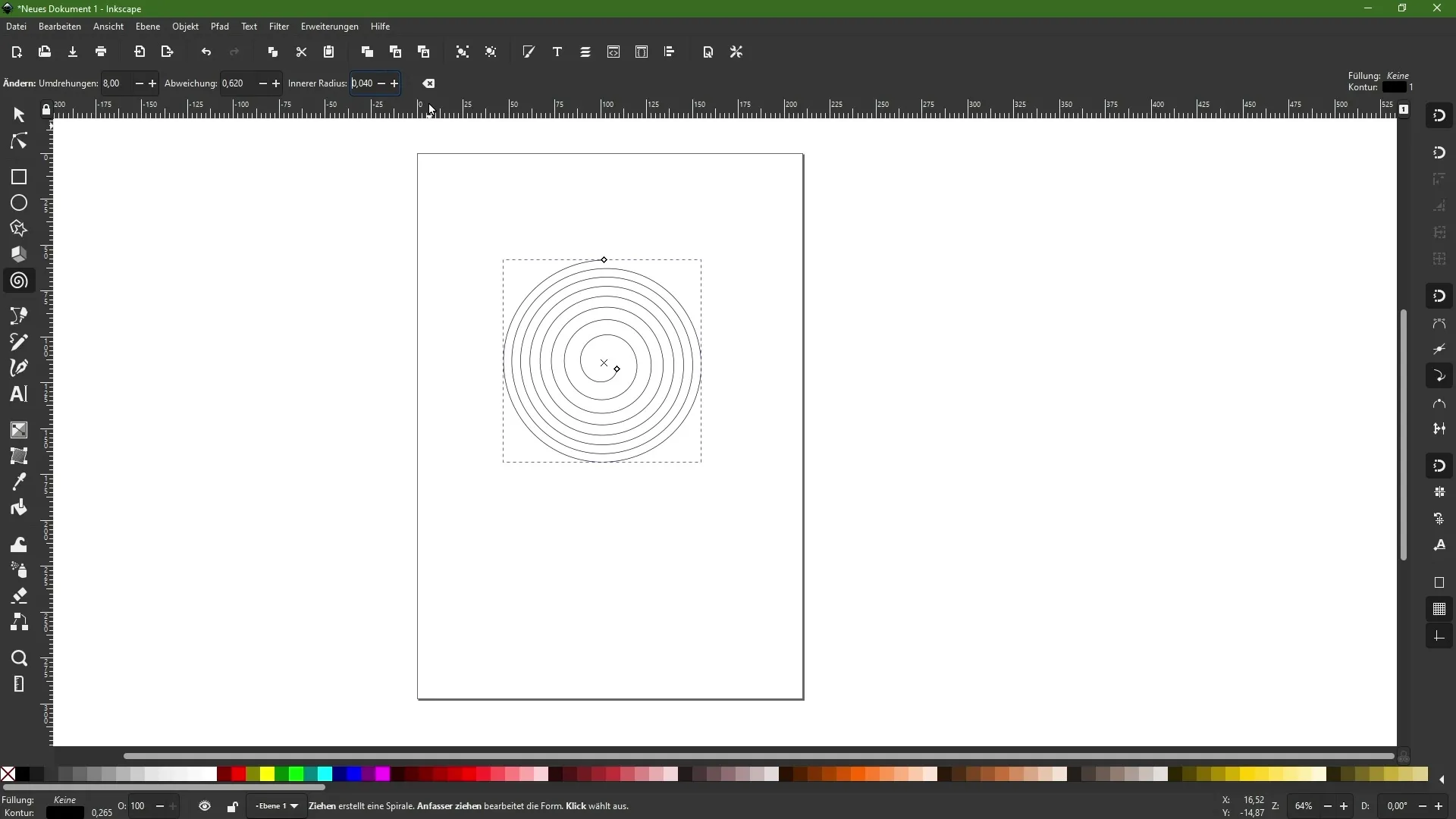
За да промените броя завъртания, трябва просто да промените съответната стойност числово. Например, можете да намалите завъртанията до две или увеличите до осем. Това значително променя визията на спиралата и ви предоставя различни стилове.
Допълнително, има възможност да контролирате отклонението между линиите на спиралата. Ако в момента разстоянията са равномерни, можете да ги приспособите, като увеличите с плюсовият знак. Това ще направи разстоянията в средата по-тесни и ще ги увеличи към външността.
Ако инвертирате отклонението, като работите с минусовият знак, ще забележите, че разстоянията в средата се увеличават, докато се намаляват към външността. Това ви предоставя допълнителна креативна свобода в процеса на дизайниране.
Освен това можете да приспособите вътрешния радиус на спиралата. Така определяте началото или края на спиралата. Има възможност да направите това числово, но също така и чрез кликане и влачене с мишката, за да направите прецизни настройки.
Също така можете да играете с цялата структура на спиралата. Можете да я завъртите и да приспособите броя на завъртанията, за да постигнете уникални ефекти. Така изгледът на спиралата става динамичен и ви предоставя възможността да я огромите или съкратите по ваше усмотрение.
Създаването и оформянето на спиралата ви става много по-лесно, когато работите с плъзгачи или директни въвеждания. Използвайте гъвкавостта на инструмента, за да оживите вашите креативни идеи!
Резюме
Инструментът за спираловидни форми в Inkscape предлага разнообразие от възможности за приспособяване. Ще научите как да създавате спирали и да приспособявате техните свойства, за да постигнете желаните резултати. Експериментирайте с броя на завъртанията и разстоянията, за да оформите вашите дизайни по индивидуален начин.
Често задавани въпроси
Как да направя спирала в Inkscape?Изберете инструмента за спираловидни форми, кликнете и влачете по рисувачната повърхност.
Мога ли да променям броя на завъртанията на спиралата?Да, можете да променяте броя на завъртанията в инструментен лентичка.
Какво ще се случи, ако променя отклонението?Разстоянията между линиите на спиралата ще се променят, което ви дава възможност да постигнете различни ефекти.
Как да приспосабя вътрешния радиус на спиралата?Можете да настроите вътрешния радиус чрез числени въвеждания или чрез влачене с мишката.
Мога ли да редактирам спиралата след създаването й?Да, можете по всяко време да променяте завъртания, разстояния и други свойства.


